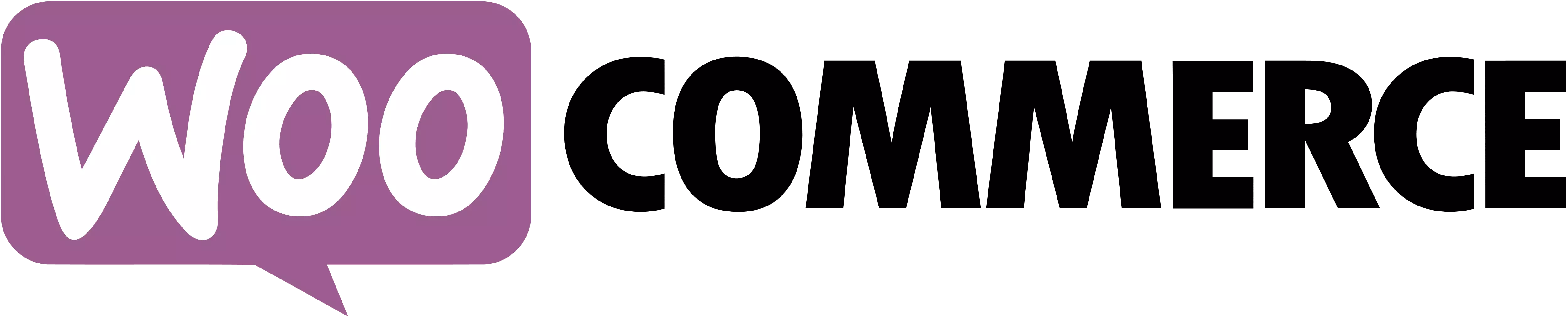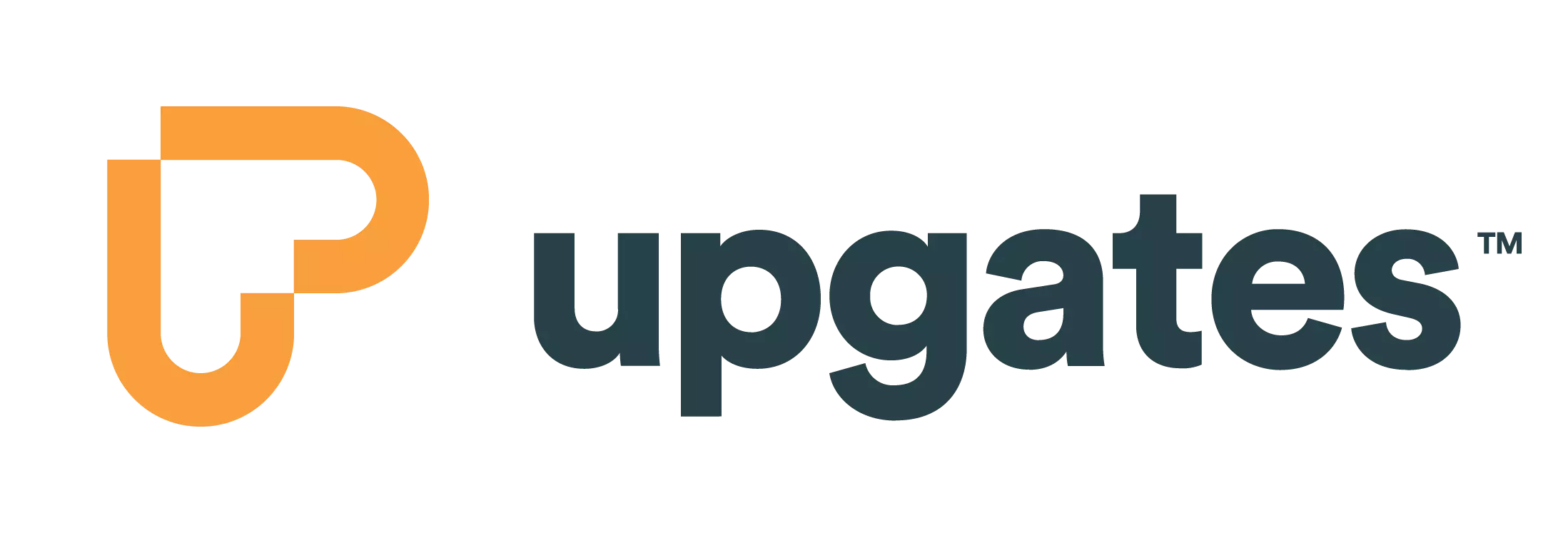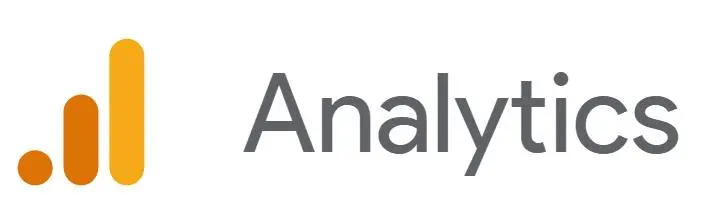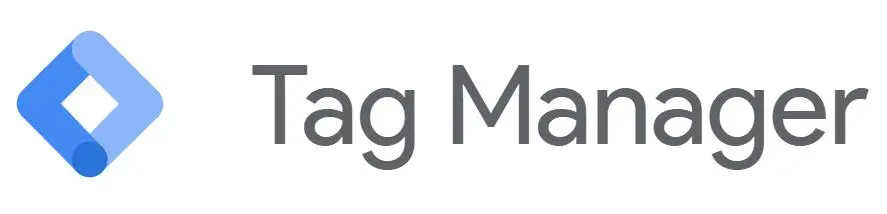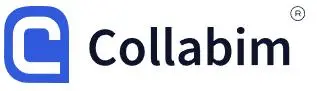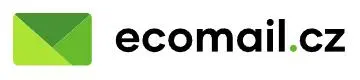Pokud se věnujete jakékoli formě reklamy, mělo by pro Vás být důležité přesně znát přínos vašich kampaní pro váš hospodářský výsledek. I když zobrazení reklamy a kliknutí jsou příjemné, konverze jsou mnohem důležitější, avšak jejich přesné měření může být problematické.
V případě, že chcete zlepšit přesnost měření konverzí pro Google Ads, může Vám pomoci funkce rozšířených konverzí Google Ads. Zajímává Vás, co to jsou rozšířené konverze Google Ads a jak fungují? Jaký mají přínos a především, jak je nastavit? Pokračujte ve čtení tohoto článku, který Vám zodpoví všechny Vaše otázky.
Co se skrývá pod pojmem rozšířené konverze Google Ads?
Rozšířené konverze Google Ads jsou chytrým nástrojem, který Vám pomůže zlepšit přesnost měření konverzí a tím lépe nastavovat cenové nabídky vašich reklam. Díky rozšířeným konverzím uvidíte, jaké akce provádí návštěvník Vašeho webu po kliknutí na Vaši reklamu. Získáte díky nim informace například o tom, jaký formulář návštěvník vyplnil, jaké produkty si zobrazil či přidal do košíku. Tato funkce Vám pomůže lépe porozumět, jaké interakce na Vašem webu vedou ke konverzím. Díky tomu zjistíte, jaká reklamní strategie nejlépe funguje pro Vaše podnikání.
Jak rozšířené konverze Google Ads fungují?
O zákazníkovi, který na vašem webu provede konverzi, můžete získat osobní data. Jde například o e-mailovou adresu, jméno nebo telefonní číslo. Tato data se zaznamenávají do značek pro měření konverzí na webu. Návštěvníci se však nemusí bát o své osobní údaje, jelikož jsou data před odesláním Googlu zabezpečena hashovacím algoritmem SHA256. Přijatá data mohou být využita ke zlepšení měření konverzí tak, že jsou automaticky spárována s přihlášenými účty Google a tím se přiřadí jednotlivým událostem na webu, jako je právě zmíněné vyplnění formuláře či prohlížení zboží. Soukromí uživatelů tak bude zachováno, ale Vy z toho i přesto můžete vytěžit maximum a přesně sledovat konverze provedené na Vašem webu. Hashovaná data lze dále využít pro tvorbu vlastních publik, na které můžete lépe cílit relevantní reklamu.

Proč je funkce rozšířených konverzí Google Ads důležitá?
V posledních letech je ochrana osobních údajů opravdu velkým tématem. Obecné nařízení o ochraně osobních údajů (GDPR) a Kalifornský zákon o ochraně osobních údajů spotřebitelů (CCPA) spolu s aktualizacemi webových prohlížečů ztížily inzerentům a obchodníkům sledování uživatelských dat. Rozšířené konverze Google Ads tak pomáhají zajistit přesné sledování konverzí prostřednictvím šifrovaných dat, což ochraňuje návštěvníky webových stránek.
Jak rozšířené konverze Google Ads nastavit pomocí Správce značek Google?
Nastavení pomocí Správce značek Google je poměrně jednoduché. Důležité je mít nastavené měření konverzí Google Ads pomocí Správce značek Google. Chcete-li si ověřit, zda máte správně nastavenou značku pro měření konverzí, můžete tak učinit pomocí našeho návodu. Pokud byste měřili konverze pomocí Google Analytics, není možné rozšířené konverze použít.
Krok č. 1: Zapnutí rozšířených konverzí
- Ve svém účtu Google Ads přejděte přes ikonu cílů na kartu konverzí.
- Vyberte konverzní akci, u které chcete použít rozšířené konverze.
- V nastavení konverzí akce otevřete rozbalovací nabídku Rozšířené konverze.
- Klikněte na tlačítko „Zapnout rozšířené konverze”.
- Přijměte podmínky společnosti Google a zvolte možnost „Globální značka webu nebo Správce značek Google“.
- Klikněte na tlačítko „Další“.
- Vyplňte svůj web a klikněte na tlačítko „Zkontrolovat URL“.
- Klikněte na tlačítko „Uložit“.
Pokud nastavujete rozšířené konverze pro konverzní stránku, na které jsou dostupné osobní údaje návštěvníka Vašeho webu, jako je například formulář či potvrzení nákupu, postupujte podle následujícího návodu:
Krok č. 2: Nastavení Správce značek Google
- Ve svém účtu Správce značek Google otevřete „Pracovní prostor“ a z nabídky vyberte „Značky“.
- Vyberte konverzní značku Google Ads, u které chcete použít rozšířené konverze.
- Zkontrolujte, jestli má stejné ID měření konverzí stejný štítek jako konverzní akce v rozhraní Google Ads.
- Klikněte na „Zahrnout uživateli poskytnutá data z vašeho webu“.
- Z rozbalovací nabídky zvolte možnost „Nová proměnná“ nebo použijte některou již nastavenou proměnnou.
- Zvolte možnost „Automatická sbírka“.
- Klikněte na „Uložit“ u proměnné i u značky pro měření konverzí.
Jestliže nastavujete rozšířené konverze pro konverzní stránku, na které nejsou dostupné osobní údaje návštěvníka Vašeho webu, ale jsou dostupné na některé z předchozích navštívených stránek (kontaktní údaje byly zadány před potvrzením nákupu), postupujte podle tohoto návodu:
Krok č. 2: Nastavení Správce značek Google
- Ve svém účtu Správce značek Google otevřete „Pracovní prostor“ a z nabídky vyberte „Značky“
- Vytvořte novou značku prostřednictvím možnosti „Nová“.
- Klikněte na „Konfigurace značky“ a zvolte možnost „Událost Google Ads pro údaje poskytnuté uživatelem”.
- Zadejte ID měření konverzí a stejný štítek jako má konverzní akce v rozhraní Google Ads.
- Klikněte na „Nová proměnná” a vyberte „Automaticky”.
- Vyplňte název proměnné a klikněte na tlačítko „Uložit”.
- Ve značce událostí Google Ads zvolte akci „Spuštění”.
- Přes ikonku plus klikněte na „Konfigurace pravidla” a následně „Odeslat formulář”.
- Vyberte „Všechny formuláře” a „Uložit”. Uložit nezapomeňte ani novou značku události Google Ads.
V případě, že si chcete rozšířené měření konverzi vyzkoušet, bude zapotřebí vytvořit testovací objednávku, díky které uvidíte, zda máte vše nastavené správně. Máte-li jakékoliv obtíže s implementací rozšířených konverzí Google Ads, neváhejte se na nás obrátit. Naši odborníci na PPC reklamu Vám velmi rádi pomohou nejen se správným nastavením rozšířených konverzí. Bez správně nastavené PPC reklamy si totiž v současné době ani neškrtnete.
Zdroj: marketingland.com, facebook.com, cpcstrategy.com
Autor: Gabriela Soukupová
Foto zdroj: pixabay.com